
Wenn es zu heiß wird: Verstehen und Beheben der Überhitzung des Samsung-Telefons

Überhitzt Ihr Samsung-Handy? Ärgern Sie sich nicht. Tausende von Menschen weltweit verwenden Samsung-Smartphones, da das Unternehmen auf dem Smartphone-Markt einen guten Ruf genießt. Es gibt jedoch Beschwerden von einigen Samsung-Benutzern über die Überhitzung des Samsung Galaxy.
Ein überhitztes Telefon kann für den Benutzer ein besorgniserregendes Problem sein. Wenn ein Telefon überhitzt, kann es plötzlich heruntergefahren werden oder nicht mehr funktionieren. Wenn Sie ein Samsung-Handy haben, das überhitzt, ist dieser Artikel genau das Richtige für Sie. Wir zeigen Ihnen die besten Möglichkeiten, wie Sie das Samsung-Handy abkühlen können.
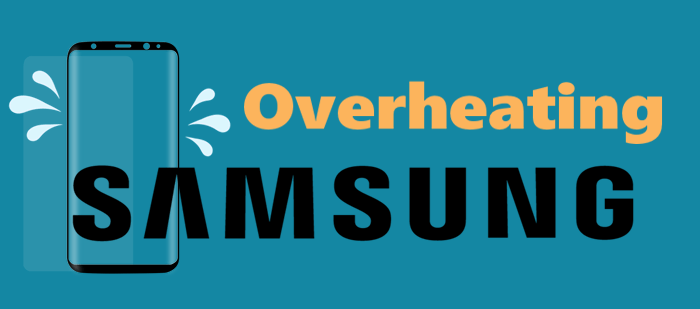
Alle Telefone, nicht nur Samsung-Handys, haben einen bestimmten Temperaturbereich, in dem sie in der Regel optimal funktionieren. Ihr Smartphone kann sich während des Ladevorgangs erwärmen, dies hat jedoch keinen Einfluss auf die Funktionsweise oder seine Lebensdauer. Smartphones können jedoch aus verschiedenen Gründen für einige Zeit heiß werden. Wenn Ihr Gerät überhitzt, sollten Sie daher Vorkehrungen treffen, um es zu stoppen.
Im Folgenden sind die Gründe aufgeführt, warum Ihr Samsung-Telefon möglicherweise überhitzt:
Obwohl die neuesten Geräte so konstruiert sind, dass sie jeder Situation und verschiedenen Temperaturbereichen standhalten, sind sie nicht immun gegen Überhitzung. Wenn Sie Ihr Smartphone über einen längeren Zeitraum verwendet haben, ist es normal, dass etwas Wärme entsteht.
Die Gründe für die Erwärmung Ihres Telefons zu kennen und die notwendigen Vorsichtsmaßnahmen zu treffen, ist für jeden Smartphone-Benutzer obligatorisch. Wenn Sie ein Anzeichen früher erkennen, können Sie verhindern, dass das Problem eskaliert.
Weiterlesen:
Top 5 Huawei-Datenwiederherstellungssoftware im Jahr 2023
Wie behebt man den blauen Bildschirm des Todes auf dem Android-Handy?
Die Überhitzung des Samsung-Telefons kann ein großes Problem darstellen, aber das bedeutet nicht, dass Sie Ihr Gerät entsorgen sollten. Eigentlich können Sie das Problem leicht selbst beheben. Hier sind einige Überhitzungslösungen von Samsung.
Wenn Ihr Telefon überhitzt, besteht Ihr erster Schritt darin, alle Telefonaktivitäten zu stoppen. Schließen Sie zunächst alle laufenden Apps und stellen Sie sicher, dass auch die im Hintergrund ausgeführten Apps geschlossen sind.
Wenn Sie einige Apps im Hintergrund laufen lassen, kann dies zu einer Überhitzung Ihres Geräts führen. Wenn Sie diese Apps identifizieren können, können Sie sie beenden, indem Sie die Verwendung von Hintergrunddaten einschränken.
So geht's:
Schritt 1. Gehen Sie auf Ihrem Gerät zu Einstellungen und fahren Sie mit Verbindungen fort.
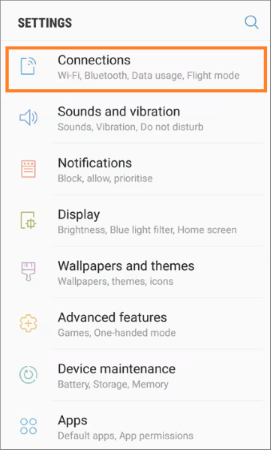
Schritt 2. Klicken Sie dann auf Datennutzung und WLAN-/Mobilfunkdatennutzung.

Schritt 3. Wählen Sie die Anwendung aus und deaktivieren Sie die Option Verwendung von Hintergrunddaten zulassen .
Dadurch wird verhindert, dass die jeweilige App im Hintergrund aktualisiert wird.
Sie können auch verhindern, dass ungenutzte Anwendungen im Hintergrund ausgeführt werden, indem Sie zu Einstellungen und Akku- und Gerätepflege gehen. Fahren Sie von dort aus mit Akku und dann mit Einschränkungen für die Hintergrundnutzung fort und aktivieren Sie dann Ungenutzte Anwendungen in den Ruhezustand versetzen. Um die App zu beenden, klicken Sie auf Tiefschlaf-Apps und dann auf das +- Symbol.
Schnelle Optimierungseinstellungen helfen bei der Verbesserung des Betriebs Ihres Samsung-Telefons. Sie können Apps erkennen und Sie benachrichtigen, die viel Akkuleistung verbrauchen, und Ihr Samsung-Telefon kühl halten. Darüber hinaus kann diese Funktion die Dateien löschen, die Sie nicht verwenden, und Hintergrundanwendungen stoppen.
So kühlen Sie ein Samsung-Handy ab, indem Sie es optimieren:
Schritt 1. Klicken Sie in den Einstellungen des Geräts auf die Option Akku- und Gerätepflege .

Schritt 2. Klicken Sie anschließend auf Jetzt optimieren. Wenn Sie fertig sind, wählen Sie Fertig , um den Vorgang abzuschließen.
Wenn Sie Ihr Gerät auf maximale Helligkeit eingestellt haben und streamen oder Spiele spielen, kann es überhitzen. Stellen Sie also sicher, dass Sie die Helligkeit des Bildschirms auf ein Niveau senken, mit dem Sie bequem arbeiten können.
Samsung-Geräte, die schneller aufgeladen werden, können während des Ladevorgangs überhitzen. Um das Problem zu vermeiden, sollten Sie Ihr Telefon trennen, sobald es vollständig aufgeladen ist, und es nicht während des Ladevorgangs verwenden. Dadurch wird verhindert, dass das Telefon überhitzt.
Einige Telefone überhitzen jedoch beim Aufladen aufgrund von Hardwareproblemen, und Sie müssen dies möglicherweise überprüfen, um sicherzustellen, dass alles einwandfrei funktioniert. Darüber hinaus können Sie das Kabel mit anderen Geräten testen. Wenn es überhitzt, bedeutet dies, dass das Kabel die Ursache für die Erwärmung ist.
Schritt 1. Öffnen Sie die App " Einstellungen ", gehen Sie zur Option "Akku- und Gerätepflege" und drücken Sie dann auf die Registerkarte "Batterie ".
Schritt 2. Klicken Sie auf den Tab "Akku" und dann auf die Einstellung "Mehr Akku".
Schritt 3. Schalten Sie die Schnellladeoption und das Superschnellladen sowie das schnelle kabellose Laden aus.

Schritt 4. Ändern Sie die Verarbeitungsgeschwindigkeit in Optimiert. Auch wenn die Einstellungen "Hoch" oder " Maximal" das Gerät zu intensiver Prozessoraufgabe bringen, führen sie zu übermäßiger Hitze und entladen den Akku schneller.
Wird Ihr Samsung-Handy unerwartet heiß? Dies kann durch einen System- oder Anwendungsfehler verursacht werden. Versetzen Sie das Gerät in den abgesicherten Modus und prüfen Sie, ob die Probleme behoben sind.
Hier sind die Schritte zum sicheren Booten Ihres Telefons.
Schritt 1. Schalten Sie das Samsung-Gerät aus und drücken Sie die Ein-/Aus-Taste , um es einzuschalten.
Schritt 2. Halten Sie die Leiser-Taste gedrückt, wenn Sie das Samsung-Logo sehen.
Schritt 3. Klicken Sie auf den abgesicherten Modus, und das Gerät wechselt in den abgesicherten Modus.
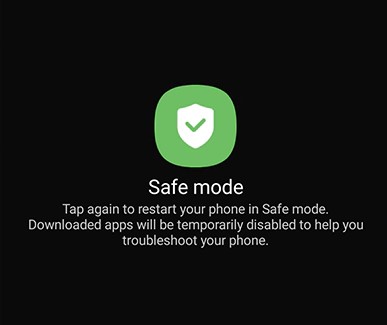
Das Erteilen vieler Berechtigungen für Anwendungen kann stark zu einer Überhitzung Ihres Geräts führen. Ein bestimmter Fehler, der insbesondere in der Google Pixel-Telefon- und Nachrichten-App auftritt, kann dazu führen, dass die Apps ausgeführt werden, ohne dass Sie es wissen, da sie mit anderen Apps verknüpft sind.
Hier sind die Schritte zum Entfernen von Berechtigungen aus Apps:
Schritt 1. Gehen Sie zur Einstellungen-App Ihres Geräts und wählen Sie die Option Apps . Tippen Sie dort oben auf die Registerkarte Mehr .
Schritt 2. Klicken Sie auf Berechtigungsmanager und wählen Sie dann die Anwendungen aus, denen Sie die Berechtigungen verweigern möchten.
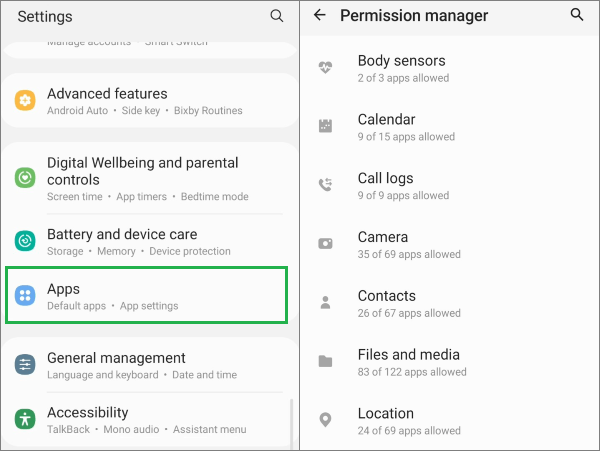
Schritt 3. Klicken Sie auf Nicht zulassen , um die App-Berechtigung zu deaktivieren.
Genau wie routinemäßige Wartungsarbeiten wie Tuning-Ups oder Ölwechsel für Fahrzeuge helfen Geräte-Updates dabei, die optimale Leistung Ihrer Samsung-Smartphones aufrechtzuerhalten. Diese Updates verbessern die Benutzerfreundlichkeit und erhöhen die Gerätesicherheit, indem sie kleinere Probleme beheben, die zuvor möglicherweise übersehen wurden. Wenn Sie sich fragen, warum Ihr Samsung-Telefon eine Überhitzungswarnung anzeigt, könnte eine mögliche Lösung ein einfaches Software-Upgrade sein.
Führen Sie die folgenden Schritte aus, um das Gerät zu aktualisieren:
Schritt 1. Wählen Sie im Menü "Einstellungen" die Option "Softwareaktualisierung" und klicken Sie auf die Option "Herunterladen".

Schritt 2. Klicken Sie dann auf die Schaltfläche Installieren , um die neue Software zu installieren.
Wenn die zuvor erwähnte Lösung das Überhitzungsproblem Ihres Samsung-Telefons nicht beheben kann, können Sie das Zurücksetzen auf die Werkseinstellungen als letzte Option in Betracht ziehen. Denken Sie daran, Ihr Samsung-Telefon vor dem Zurücksetzen zu sichern, um die Sicherheit Ihrer wichtigen Daten zu gewährleisten.
Hier erfahren Sie, wie Sie Ihr Telefon zurücksetzen und die Überhitzungswarnung von Samsung beheben können:
Schritt 1. Gehen Sie zu Einstellungen und klicken Sie dann auf Sichern und Zurücksetzen.
Schritt 2. Wählen Sie Zurücksetzen auf Werkseinstellungen und klicken Sie auf Gerät zurücksetzen.

Schritt 3. Geben Sie nun den Passcode für den Sperrbildschirm ein, um fortzufahren.
Das Problem mit der Überhitzung des Samsung-Geräts kann auf ein Softwareproblem zurückzuführen sein. In diesem Fall sollten Sie Android Repair(Windows) verwenden, das alle Android-Probleme mit einem Klick löst.
Dieses Tool löst verschiedene Probleme, darunter App-Abstürze und schwarze Bildschirme. Android Repair (Windows) ist eine benutzerfreundliche App mit einer hohen Erfolgsquote. Darüber hinaus unterstützt es die meisten Samsung-Modelle.
Hauptmerkmale
Führen Sie die folgenden Schritte aus, um Samsung-Überhitzungsprobleme mit Android Repair(Windows) zu beheben:
01Beginnen Sie mit der Installation von Android Repair (Windows) auf dem Computer. Nehmen Sie als Nächstes Ihr USB-Ladekabel und verbinden Sie das Samsung-Gerät mit demselben Computer. Starten Sie die App und wählen Sie das Modul Systemreparatur aus Toolbox auf der Hauptseite.
02Wählen Sie die Android-Option und klicken Sie dann auf das Startsymbol .

03Wählen Sie im Infobereich des Geräts das richtige Modell, die richtige Marke, das richtige Land und den Netzbetreiber Ihres Geräts aus. Bestätigen Sie anschließend und drücken Sie auf Weiter. Geben Sie 000000 in das dafür vorgesehene Feld ein, um dem bevorstehenden Vorgang zuzustimmen, da dadurch alle Ihre Daten gelöscht werden.

04Bevor Sie mit der Reparatur des Geräts beginnen, starten Sie es im Download-Modus. Wenn Sie fertig sind, klicken Sie auf Weiter und warten Sie, bis die Firmware heruntergeladen wurde. Nachdem der Downloadvorgang abgeschlossen ist, beginnt das Telefon mit der Reparatur von selbst. Warten Sie, bis der Vorgang abgeschlossen ist.

Weitere relevante Artikel:
Wie kann man Daten ohne USB-Debugging wiederherstellen, wenn der Android-Bildschirm nicht reagiert?
Wie kann man gelöschte Fotos auf dem Redmi-Handy wiederherstellen? (6 Möglichkeiten verfügbar)
Wenn Sie dieser Anleitung folgen, können Sie das Überhitzungsproblem, das bei jedem Samsung-Telefon auftreten kann, sicher lösen und beheben. Die oben genannten Methoden sind Ihre beste Hilfe, wenn Sie auf Überhitzungsprobleme auf Ihrem Samsung-Gerät stoßen.
Wir empfehlen jedoch, die Android-Reparatur (Windows) zu verwenden, um das Samsung-Gerät wieder in den normalen Zustand zu versetzen.
Verwandte Artikel:
Wie kann ich Daten von einem defekten oder toten Samsung Galaxy S / Note wiederherstellen?
2 Möglichkeiten, gelöschte Textnachrichten von der Android-SIM-Karte wiederherzustellen
Wie kann ich gelöschte (SMS-) Textnachrichten vom LG-Handy wiederherstellen?
4 Möglichkeiten zum Abrufen gelöschter Anrufprotokolle auf Samsung
Wie kann ich gelöschte Anrufprotokolle auf Android wiederherstellen? 4 Möglichkeiten zur Behebung
Wie kann man mühelos Textnachrichten von einem defekten Telefon abrufen? (Intelligent)

 Android-Wiederherstellung
Android-Wiederherstellung
 Wenn es zu heiß wird: Verstehen und Beheben der Überhitzung des Samsung-Telefons
Wenn es zu heiß wird: Verstehen und Beheben der Überhitzung des Samsung-Telefons